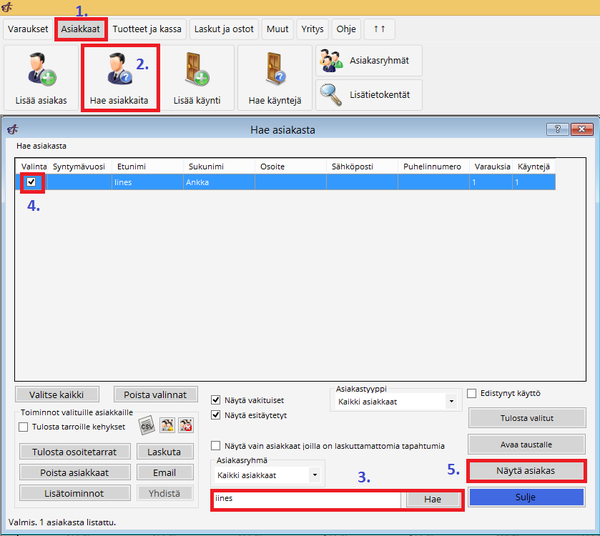Ero sivun ”Asiakaskortti (Asiakkaan hallinta)” versioiden välillä
Ajas Asiakashallinnan ohjesivusto
(→Asiakkaan hallintalomakkeen avaaminen) |
(→Asiakkaan hallintalomakkeen avaaminen) |
||
| Rivi 3: | Rivi 3: | ||
Asiakkaan hallinta näkymä avautuu, kun klikkaat "Lisää asiakas" kuvaketta tai kun haet asiakkaan tiedot "Hae asiakkaita" toiminnon avulla. | Asiakkaan hallinta näkymä avautuu, kun klikkaat "Lisää asiakas" kuvaketta tai kun haet asiakkaan tiedot "Hae asiakkaita" toiminnon avulla. | ||
| − | + | <tabber> | |
| − | '' | + | Modern teema = [[Kuva:lisaa_asiakas.png]] |
| + | |-| | ||
| + | Classic teema = [[Kuva:lisaa_classic.png]] | ||
| + | </tabber> | ||
| + | |||
| + | ''Modern'' teemassa: Aloita uuden asiakkaan lisäys valitsemalla päävalikosta "Asiakkaat" ---> "Lisää asiakas". <br> | ||
| + | ''Classic'' teemassa: Aloita uuden asiakkaan lisäys valitsemalla päävalikosta "Asiakaskortisto" ---> "Uusi asiakas". | ||
| + | |||
| + | <br> | ||
<tabber> | <tabber> | ||
| Rivi 13: | Rivi 21: | ||
<br> | <br> | ||
| + | |||
| + | Hakulomakkeen avulla asiakaan hallintaan pääset seuraavalla tavalla: | ||
| + | '''1)''' Aloita asiakkaiden haku valitsemalla päävalikosta "Asiakkaat". '''2)''' Hae asiakkaita. '''3)''' Syötä asiakkaan nimi. '''4)''' Valitse hakemasi asiakas. '''5)''' Paina "Näytä asiakas". <br> | ||
Versio 18. syyskuuta 2014 kello 11.46
Asiakkaan hallintalomakkeen avaaminen
Asiakkaan hallinta näkymä avautuu, kun klikkaat "Lisää asiakas" kuvaketta tai kun haet asiakkaan tiedot "Hae asiakkaita" toiminnon avulla.
Modern teemassa: Aloita uuden asiakkaan lisäys valitsemalla päävalikosta "Asiakkaat" ---> "Lisää asiakas".
Classic teemassa: Aloita uuden asiakkaan lisäys valitsemalla päävalikosta "Asiakaskortisto" ---> "Uusi asiakas".
Hakulomakkeen avulla asiakaan hallintaan pääset seuraavalla tavalla:
1) Aloita asiakkaiden haku valitsemalla päävalikosta "Asiakkaat". 2) Hae asiakkaita. 3) Syötä asiakkaan nimi. 4) Valitse hakemasi asiakas. 5) Paina "Näytä asiakas".
 Ajas
Ajas Eneroc Oy
Eneroc Oy